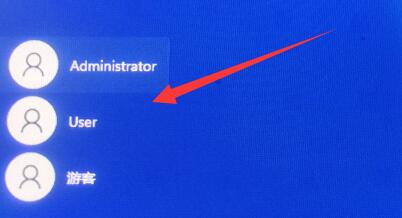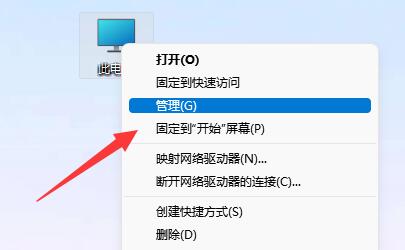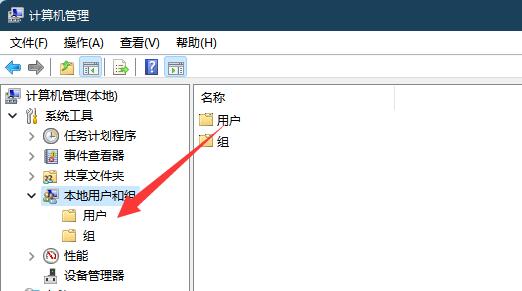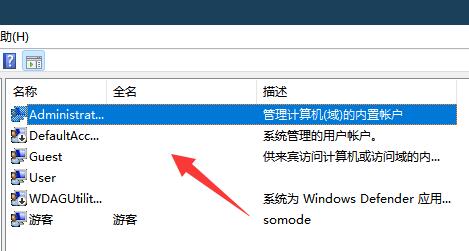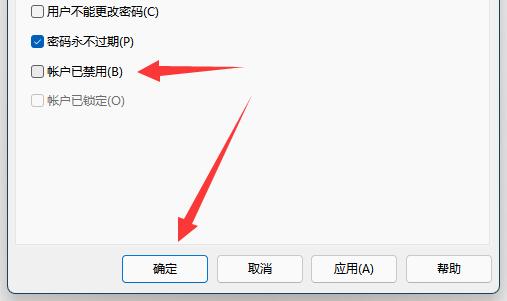Win11账号被锁定无法登录怎么办?我们有时候在使用Win11系统的电脑时,会不小心将账号禁用,这也就意味着该账号无法继续登录,但有部分小伙伴在遇到这种情况的时候不知道应该如何去解决,那么遇到这种情况应该怎么办呢?下面就和小编一起来看看对应的解决方法吧。
Win11账号被锁定无法登录的解决方法
1. 首先我们需要在左下角使用其他可以登录的账户“登录”。
2. 登录后,右键此电脑打开“管理”。
3. 然后进入“本地用户和组”下的“用户”选项。
4. 随后双击打开无法登录的账户。
5. 进入后取消“账户已禁用”并确定,最后重启电脑就能正常登录那个账号了。
以上就是系统之家小编为你带来的关于“Win11账号被锁定无法登录怎么办-账号被锁定无法登录的解决方法”的全部内容了,希望可以解决你的问题,感谢您的阅读,更多精彩内容请关注系统之家官网。

 时间 2024-10-19 20:00:01
时间 2024-10-19 20:00:01 作者 admin
作者 admin 来源
来源 

 立即下载
立即下载